Strategy ONE
自由形式布局中的图层容器
- 在以下位置打开仪表板自由形式布局。
-
选择看法 > 图层面板查看图层面板。使用自由格式布局时,“图层”面板很有用,因为它允许您访问难以选择的重叠可视化或容器。在这里,您可以重命名图层、重新排列图层、选择多个图层进行分组和取消分组,或者选择图层在编辑器、过滤器和格式面板上进行修改。
- 您可以排列重叠的图层来创建特定的设计。在“图层”面板中,右键单击图层并选择置于顶层,提出,置于后面, 或者后移一层。
- 您可以复制和移动与可视化、图像、文本框和 HTML 相对应的图层 容器。右键单击相应图层并选择复制,复制到, 或者移至。
-
当你创建可视化过滤器,可以逐层选择目标。
-
您还可以按层选择目标指标或属性选择器。要选择要替换的属性或指标,请右键单击所选图层右侧的目标图标。
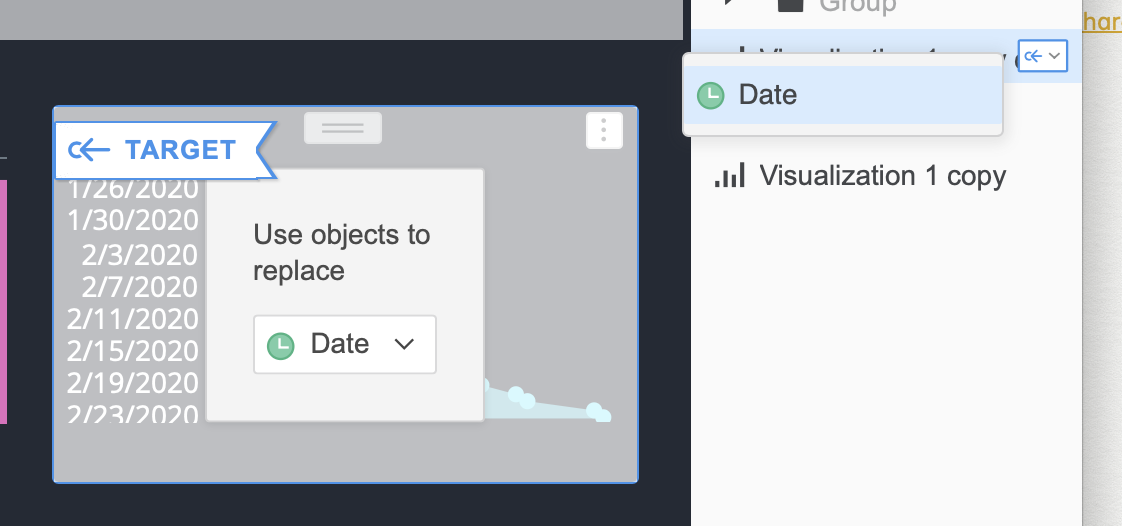
- 当对容器进行分层时,您可能想要去除阴影。选择格式 > 仪表板格式并选择平坦的页面样式。
- 使用格式面板使背景变得透明。在容器部分,选择填充颜色下拉并选择无填充。此选项非常适合在仪表板后面分层图像或在地图顶部分层仪表板。如果您难以查看具有透明背景的容器,请最大化容器以在浅灰色背景上查看它。
- 使用格式面板使网格背景变得透明。在列标题,行标题, 或者值标头部分,选择填充颜色下拉并选择无填充。
- 制定 KPI 使用格式面板使可视化背景透明。在常规设置部分,修改区域填充颜色和趋势填充颜色。
